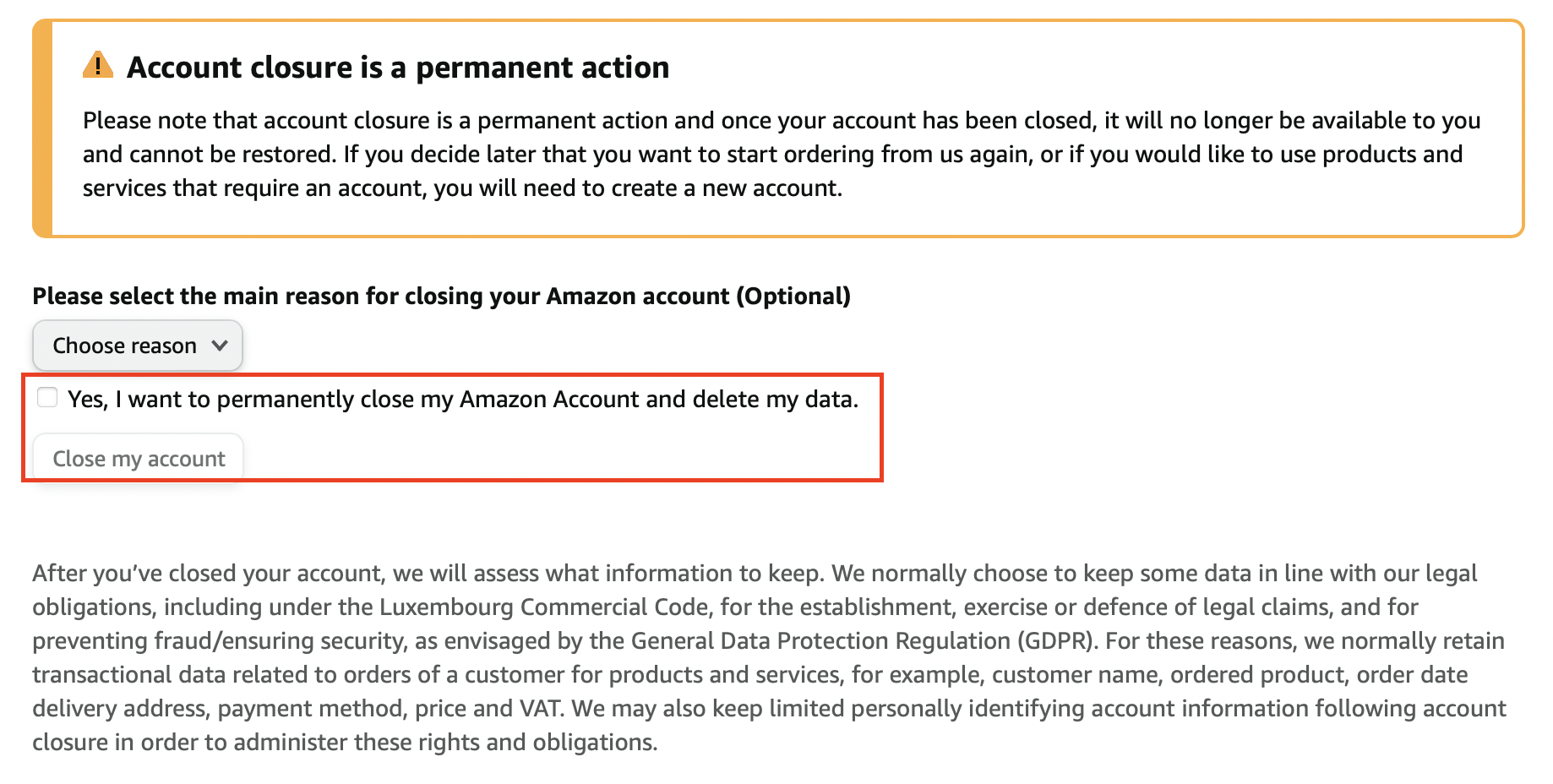Cancellare l’account Amazon: guida
È possibile cancellare il proprio account Amazon in pochi semplici passi. Richiedi la cancellazione dalla live chat all’interno dell’app o dal sito web di Amazon nella versione desktop. Ti spieghiamo come fare per cancellare il tuo account Amazon.
Guida rapida: cancellare l’account Amazon
Tramite l’app di Amazon
- Accedi all’app di Amazon effettuando il login, quindi seleziona l’icona con le tre lineette.
- Vai a “Il mio account”, scorri fino alla sezione “Gestisci i tuoi dati” e fai quindi clic sulla voce “Chiudi il tuo account Amazon”.
- Spunta la casella “Sì, desidero chiudere definitivamente l’account Amazon e cancellare i miei dati” e poi tocca “Chiudi il mio account”.
Da desktop: tramite il link relativo alla privacy
- Vai su amazon.it/privacy/data-deletion.
- Seleziona la casella “Sì, voglio chiudere definitivamente il mio account Amazon ed eliminare i miei dati” e conferma cliccando su “Chiudi il mio account”.
- Dominio in linea con la tua e-mail
- Tecnologia made in Germany
- Nuove funzionalità IA
Cancellare l’account Amazon: a cosa fare attenzione?
Creare e cancellare un account Amazon è una procedura tutto sommato semplice. In caso di ripensamento, è possibile creare un nuovo account. Occorre, tuttavia, tenere presente che la cancellazione dell’account comporta la perdita di tutti i dati relativi ai servizi Amazon Music, Prime, Alexa o Audible e ai dispositivi Amazon a essi collegati. L’eliminazione dell’account comporterà, inoltre, l’impossibilità di contestare eventuali prodotti acquistati precedentemente. La cancellazione diretta è possibile solo tramite la versione desktop di Amazon; utilizzando l’app di Amazon sarà prima necessario presentare la propria richiesta di cancellazione dell’account all’operatore tramite la live chat.
Cancellare l’account dall’app di Amazon
Primo passaggio: apri l’app di Amazon ed effettua il login.
Secondo passaggio: fai clic sull’icona con le tre lineette per accedere al menu.
Terzo passaggio: seleziona “Il mio account”, vai su “Gestisci i tuoi dati” e fai clic su “Chiudi il tuo account Amazon”.
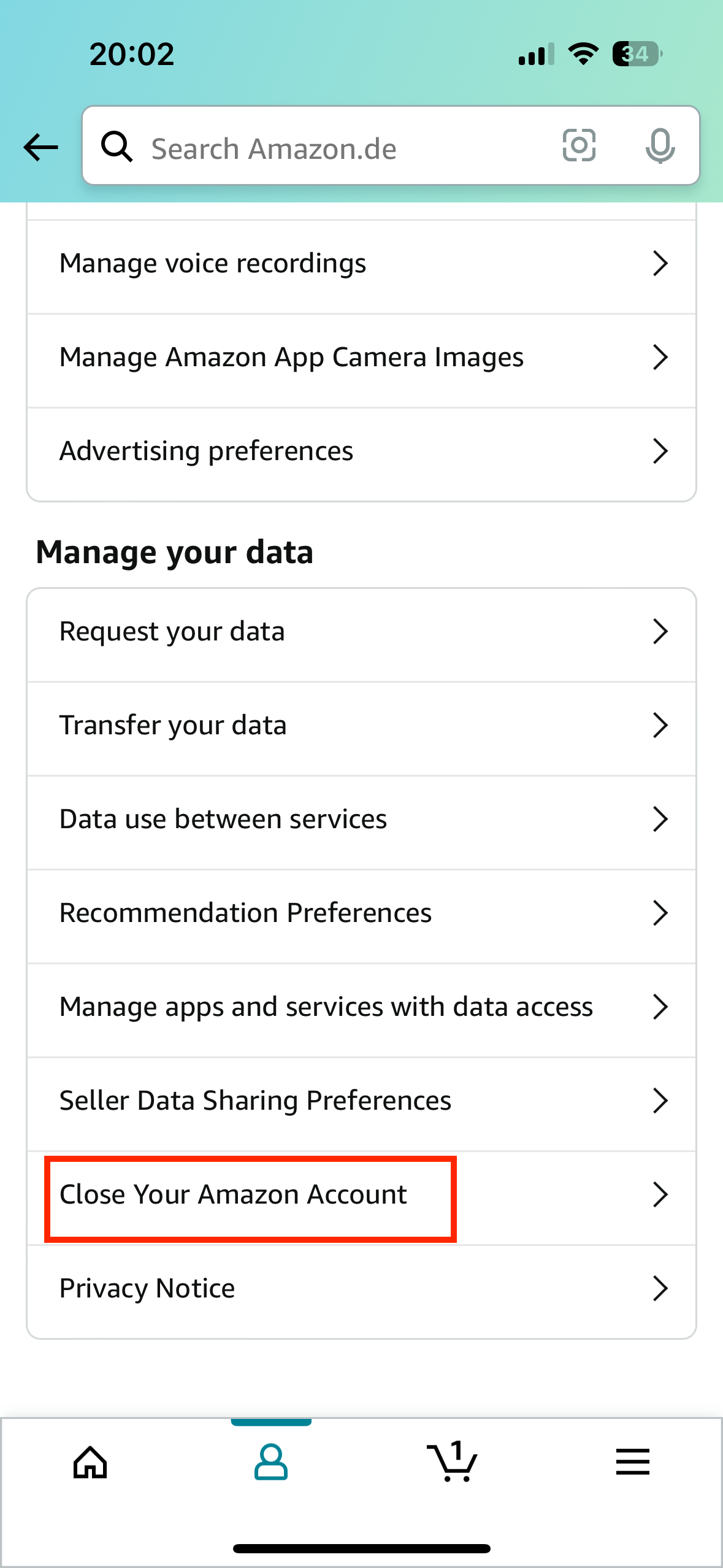
Quarto passaggio: seleziona la casella “Sì, desidero chiudere definitivamente l’account Amazon e cancellare i miei dati”. Se lo desideri, puoi inserire il motivo per cui hai deciso di eliminare il tuo account Amazon. Infine, tocca “Chiudi il mio account”.
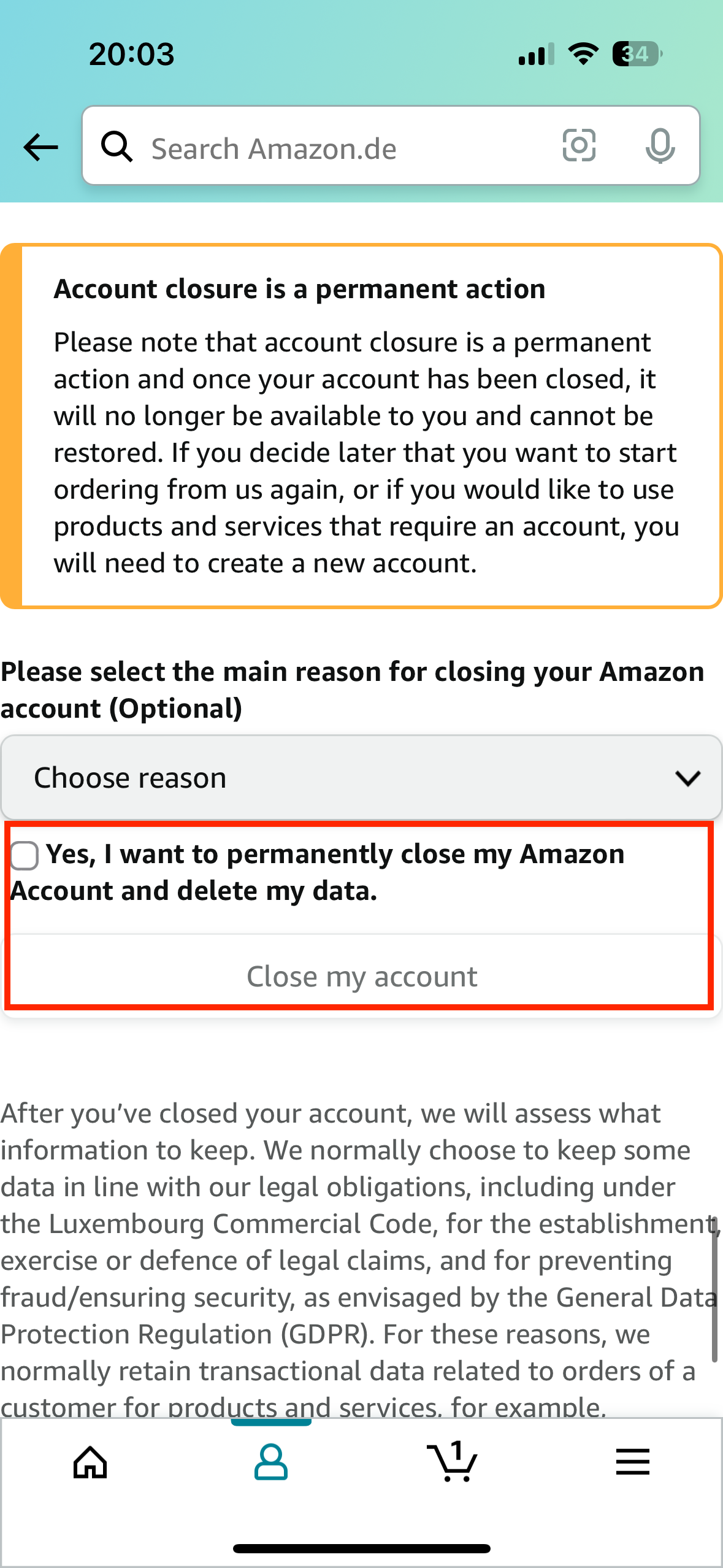
Cancellare l’account Amazon dal desktop
Primo passaggio: accedi al tuo account Amazon e richiama il link amazon.it/privacy/data-deletion.
Secondo passaggio: scorri in basso, seleziona il motivo corrispondente o uno a tua scelta per la cancellazione dell’account e conferma mettendo un segno di spunta. Quindi, fai clic su “Chiudi il mio account”. Dopo un certo periodo, i tuoi dati verranno automaticamente eliminati.